Рапсодия в Фотошоп
Рапсодия в Фотошоп
Сложность урока: Средний
Добро пожаловать, в этом уроке мы создадим красивую композицию, используя различные текстуры. Урок немного длинен, но конечный результат будет фантастическим. Мы будем сочетать фотографии и текстуры, чтобы в конце получить красивый коллаж.
Финальное изображение

Прежде чем приступить к выполнению урока, скачайте этот архив, затем создайте новый документ 1500Х1200px, Resolution (Разрешение) 72dpi, цветовой режим RGB 8bits, цвет фона черный (#000000).

Далее загрузите в Photoshop текстуру туманности.

Уменьшите ее Opacity (Непрозрачность) до 18%.
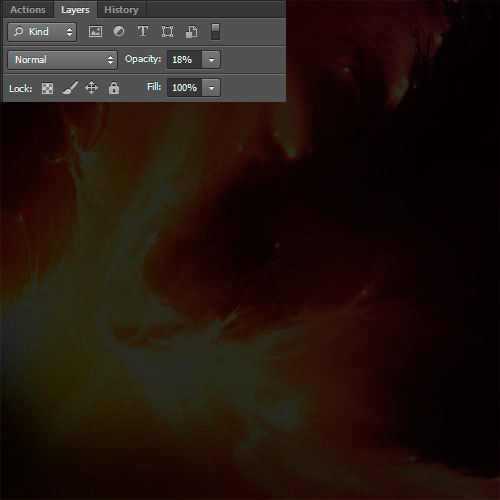
Затем откройте изображение граммофона и вырежьте его (так как фон белый, воспользуйтесь Magic Wand  (W) (Волшебная палочка) и выделите фон, затем пройдите в меню Select->Inverse (Выделение->Инверсия))
(W) (Волшебная палочка) и выделите фон, затем пройдите в меню Select->Inverse (Выделение->Инверсия))

Теперь перетащите граммофон в рабочий документ и расположите, как показано ниже.

Далее возьмите Eraser  (E) (Ластик) круглой формы с Hardness (Жесткость) 0% и пройдитесь им по левой стороне граммофона, чтобы получить следующий результат.
(E) (Ластик) круглой формы с Hardness (Жесткость) 0% и пройдитесь им по левой стороне граммофона, чтобы получить следующий результат.

Затем добавьте корректирующий слой Gradient Map (Карта градиента) через меню Layer->New Adjustment Layer-> Gradient Map (Слой ->Новый корректирующий слой -> Карта градиента)
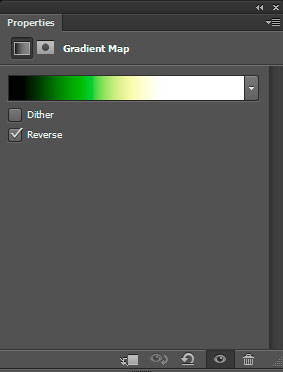
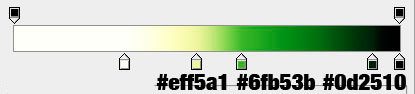

Дублируйте слой с граммофоном и разместите его выше корректирующего слоя Gradient Map (Карта градиента).

Измените режим наложения дубликата на Hard Light (Жесткий свет) и понизьте Opacity (Непрозрачность) до 50%.

Теперь загрузите следующее изображение 3D-рендеринг и расположите рядом с граммофоном.


Возьмите мягкий Eraser  (E ) (Ластик) круглой формы и сотрите ту часть, которая заходит на граммофон.
(E ) (Ластик) круглой формы и сотрите ту часть, которая заходит на граммофон.

Создайте новый слой (Ctrl + Shift + N), возьмите фрактальные кисти и создайте следующие формы, используя цвет # e7f098.

Затем перейдите к параметрам наложения через меню Layer-> Layer Style->Blending Options (Слой-> Стиль слоя -> Параметры наложения)
Outer Glow (внешнее свечение)
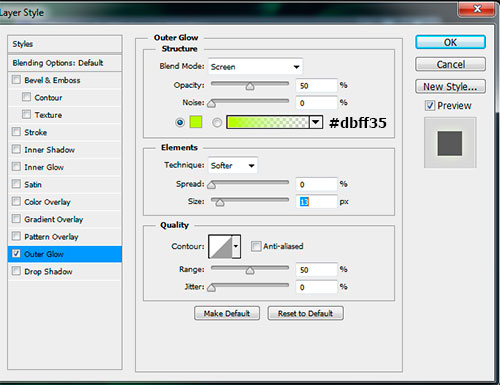

Создайте еще один слой, расположите его ниже слоя с фрактальными формами и нарисуйте тень, используя те же формы, но уже черного цвета.

Аналогично добавьте музыкальные ноты.

Создайте еще один слой и нарисуйте пузырьки.

Затем перейдите к параметрам наложения:
Outer Glow (внешнее свечение)
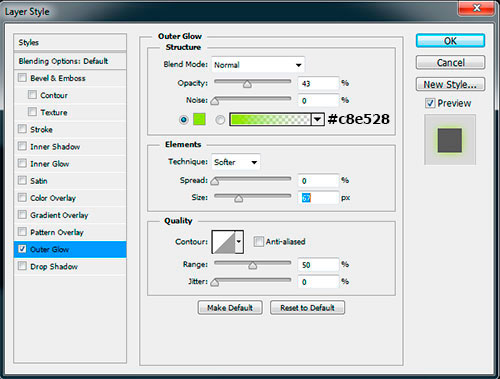

Затем загрузите планеты и расположите их, как показано ниже:

Настройки в параметрах наложения.
Outer Glow (внешнее свечение):
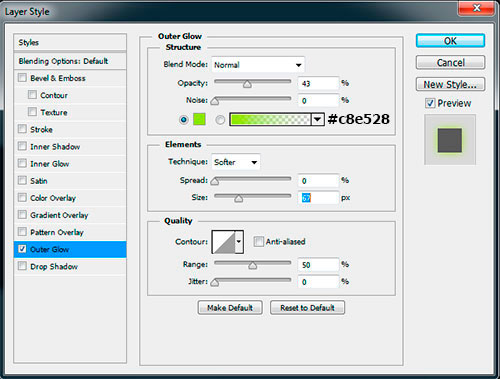
Inner Glow (внутреннее свечение):
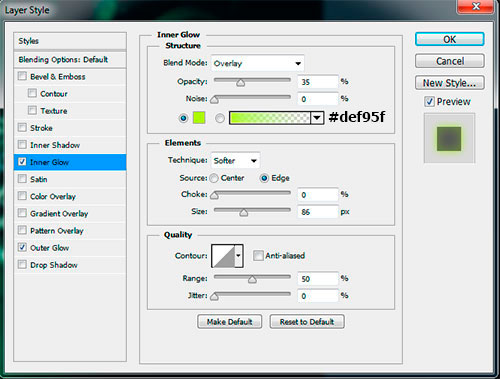
У вас должно получиться следующее:

Затем добавьте немного растительности.

Теперь создайте новый слой, возьмите Brush  (B) (Кисть) и нарисуйте облака с помощью облачных кистей.
(B) (Кисть) и нарисуйте облака с помощью облачных кистей.

Наконец нажмите сочетание клавиш Ctrl + Alt + Shift + E для копии объединенных слоев

Затем перейдите в меню Filter->Blur-> Radial Blur (Фильтр->Размытие ->Радиальное размытие)
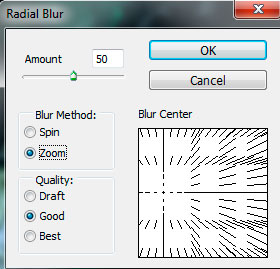

Возьмите мягкий Eraser  (E) (Ластик) круглой формы с низкой прозрачностью и сотрите края изображения, чтобы
(E) (Ластик) круглой формы с низкой прозрачностью и сотрите края изображения, чтобы
получить следующее

Измените режим наложения на Hard Light (Жесткий свет) и уменьшите Opacity (Непрозрачность) до 80%
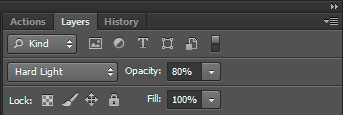
А вот и результат!

Автор: Grafolog
Переводчик: Лебедева Виктория
Источник: www.tutsps.com
Комментарии 66
Красиво!
Спасибо за урок
Спасибо!
Спасибо, отличный урок!
Спасибо !
спасибо
Спасибо за урок
Спасибо за урок
Спасибо! :D
Спасибо за урок^^
Спасибо за интересный урок!
Спасибо!
спасибо за урок
Спасибо за красивый урок
спасибо классный урок!
Красивый и не сложный урок, спасибо)))
Спасибки
Спасибо)
сенкью)
Спасибо за урок! А вот и мой результат.
Спасибо!!!
Некоторые моменты в этом уроке умалчиваются, а ещё я работал с масками слоя, а не просто стирал, и... получилось как- то так:...
Спасибо!!!! Отличный урок!
Большое спасибо! Было очень интересно!
Спасибо за урок! У меня вот что получилось)
чудесный урок,спасибо))
Классный урок))
Спасибо за урок)
А вот и моя космическая рапсодия. Не судите строго :)
Спасибо! Очень интересный урок)